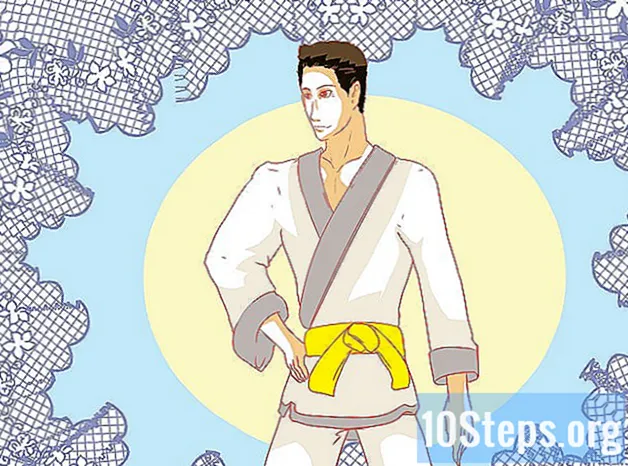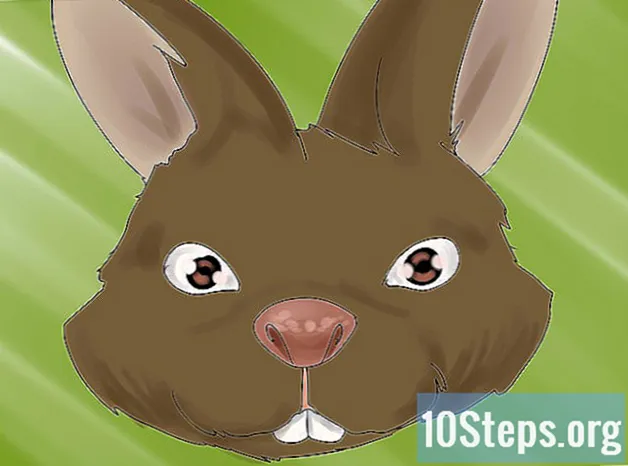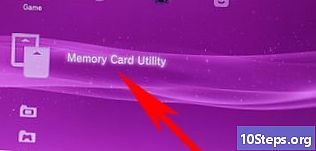
İçerik
Bu yazıda: Counterstrike 1.6CS: GOCS: Kaynak
Büyük bir LAN Partisi planlıyorsanız veya evde çok fazla bilgisayarınız varsa, daha rahat bir ağ bağlantısı için onu özel bir sunucuya dönüştürmeyi deneyin. Açık turnuvayı ilan etmeden önce özel sunucunuza başlamak için bu kılavuzu izleyin.
aşamaları
Yöntem 1 Karşı saldırı 1.6
- Steam'deki özel sunucunuz için bir hesap oluşturun. Sunucunuzu çalıştırmak için ayrı bir hesaba ihtiyacınız olacak, çünkü aynı hesapta özel bir sunucuyu oynatamaz ve barındıramazsınız. Sunucuyu çalıştırmak için oyun dosyalarına gerek olmadığından bu hesaba oyun eklemeniz gerekmez.
- Half-Life ayrılmış sunucuyu kurun. Bu programı Steam'de Kütüphane menüsüne tıklayarak ve açılır menüden Araçlar'ı seçerek bulabilirsiniz. Half-Life'ın özel sunucusuna (HLDS) gidin. Sunucu için dosyalar yaklaşık 750 Mb disk alanı gerektirir.
- Half Life'ın özel sunucusu, bu hesapla Half Life ürünlerini satın almamış olsanız bile ücretsizdir.
- Adanmış sunucuyu başlatın. Half-Life dedicated sunucusu kurulduktan sonra, başlatmak için Steam kütüphanesinde çift tıklayın. Özel sunucu önyükleme penceresi görünecektir. Half-Life oyunları listesinden seçim yapabilirsiniz. Oyun menüsünden Counter-Strike 1.6'yı seçin.
- Ayarları düzenleyin. Sunucunuzu uygun gördüğünüz şekilde yeniden adlandırabilirsiniz. Başlangıç haritasını seçmek için Harita menüsünü kullanın. Ağ'da, bir LAN oluşturmak için LAN'ı seçin. Counter-Strike 1.6 kurulu olan ağınızdaki herhangi bir üye sunucunuza katılabilir.
- Sunucuyu başlat. Sunucu başladıktan sonra yapılandırma penceresi açılacaktır. Sunucu ayarlarını, yeniden başlatmanıza gerek kalmadan ayarlayabileceksiniz.
- Zaman ve puan limitleri gibi ayrıntıları ayarlamak için Yapılandırma sekmesini kullanın.
- İstatistikler Longlet, sunucunuzun performansını gösterir. Sunucu performansı arttırmak için çalışırken diğer tüm programları kapatın.
- Longlet Players şu anda sunucuya bağlı olan tüm oyuncuları listeler. İstediğiniz oyuncuları bu menüden hariç tutabilir ve yasaklayabilirsiniz.
- Longlet Bannis, sunucunuzdan yasaklanan tüm oyuncuları görmenizi sağlar. Bu menüden yasakları kaldırabilirsiniz.
- Konsol sekmesi, sunucuya komutlar vermenizi sağlar; örneğin hemen seviye değişikliği.
- Sunucuya giriş yapın. Tahsis edilmiş sunucunuzla aynı ağa bağlı herhangi bir bilgisayar, onu Steam sunucuları listesinde görmelidir. Steam'i açın ve durum çubuğundaki simgeye sağ tıklayın. Menüden Sunucular'ı seçin. LAN sekmesine tıklayın. Özel sunucu listede görünmelidir. Üzerine çift tıklanması, kurulu olması şartıyla otomatik olarak Counter-Strike 1.6'yı başlatır.
Yöntem 2 CS: GO
- Steam CMD'yi indirin. Bu, son zamanlarda Source tarafından geliştirilen oyunlar için kullanılan bir komut istemidir. Bu program özel CS: GO sunucunuzu kuracak ve güncelleyecektir. Steam CMD'yi Valve web sitesinden ücretsiz olarak indirebilirsiniz. Dosyalar .zip formatında mevcuttur.
- Steam CMD'den karaçayı açın. Steam istemcinizden olmayan bir klasöre veya eski bir Half-Life ayrılmış sunucu güncelleme (HLDS) klasörüne çıkardığınızdan emin olun. Riskleri önlemek için, sabit sürücünüzün kökünde, örneğin C: Steam CMD gibi yeni bir klasör oluşturun.
- Steam CMD programını çalıştırın. Yeni çıkardığınız Steam CMD programını çift tıklayın. Program otomatik olarak Steam sunucularına bağlanacak ve güncellemeleri indirmeye başlayacaktır. Birkaç dakika sürebilir. Güncelleme tamamlandığında, Steam komut istemi> önünüzde gösterilecektir.
- Steam CMD programınız bağlanmıyorsa, internet ayarlarınızı yapmanız gerekebilir. Denetim Masası'nı açın ve Internet Seçenekleri'ni seçin. Bağlantılar sekmesini seçin. Pencerenin altındaki LAN Ayarları düğmesini tıklayın. "Ayarları otomatik olarak algıla" nın yanındaki kutunun işaretlendiğinden emin olun.
- Tahsis edilmiş sunucunuz için kurulum klasörünü oluşturun. Adanmış sunucunun kurulum dizinini seçmek için komut istemini kullanın. Aşağıdaki komutu girin:
force_install_dir C: csgo-ds- Sunucu kurulum klasörüne vermek istediğiniz adı "csgo-ds" ile değiştirin.
- Adanmış sunucuyu yükleyin. Klasörü seçtikten sonra sunucu kurulumunu başlatabilirsiniz. Sunucu dosyalarını indirmeye başlamak için aşağıdaki komutu girin. İndirme boyutu 1 GB'ı aşıyorsa, sabırlı olun:
app_update 740 doğrula
- Steam sunucularından çıkın. İndirme işlemi tamamlandıktan ve komut istemi tekrar kullanılabilir olduğunda, Steam indirme sunucularından çıkmak için Çık'a dokunun.
- Sunucunuz için ayarları yapılandırın. Sunucunuz kurulduktan sonra, adanmış sunucunuzun dizininde birçok dosya ve klasör oluşturulacaktır. "Csgo" klasörünü ve ardından "config" klasörünü açın. "Server.cfg" dosyasını Not Defteri ile açın. Bu dosyada, ayarları sunucunuzun adı olan "Ana Bilgisayar Adı" olarak ayarlayın.
- Sunucuyu başlat. CS: GO'da beş farklı oyun modu oynayabilirsiniz. Bir oyun modu seçmek için sunucuyu başlatmak için ilgili komutları girmeniz gerekir. Komut istemini açın ve özel sunucu dizinine gidin. Favori oyun modunuza göre aşağıdaki komutlardan birini girin:
- Arada bir Klasik: srcds -game csgo-konsol-kullanıcıcon + game_type 0 + game_mode 0 + harita grubu mg_bomb + harita de_dust
- Rekabetçi Klasik: srcds -game csgo-konsol-kullanıcıcon + game_type 0 + game_mode 1 + harita grubu mg_bomb_se + harita de_dust2_se
- Gözyaşı yarış: srcds -game csgo-konsol-kullanıcıcon + game_type 1 + game_mode 0 + harita grubu mg_armsrace + harita ar_shoots
- yıkım: srcds -game csgo-konsol-kullanıcıcon + game_type 1 + game_mode 1 + harita grubu mg_demolition + harita de_lake
- Deathmatch: srcds -game csgo-konsol-kullanıcıcon + game_type 1 + game_mode 2 + mapgroup mg_allclassic + harita de_dust
- Sunucuya giriş yapın. Tahsis edilmiş sunucunuzla aynı ağa bağlı herhangi bir bilgisayar, onu Steam sunucuları listesinde görmelidir. Steam'i açın ve durum çubuğundaki simgeye sağ tıklayın. Menüden Sunucular'ı seçin. LAN sekmesine tıklayın. Özel sunucu listede görünmelidir. Çift tıkladığınızda, yüklü olması şartıyla otomatik olarak CS: GO başlatılır.
Yöntem 3 CS: Kaynak
- Steam CMD'yi indirin. Bu, son zamanlarda Source tarafından geliştirilen oyunlar için kullanılan bir komut istemidir. Bu program özel CS: Source sunucunuzu kuracak ve güncelleyecektir. Steam CMD'yi Valve web sitesinden ücretsiz olarak indirebilirsiniz. Dosyalar .zip formatında mevcuttur.
- Steam CMD'den karaçayı açın. Steam istemcinizden olmayan bir klasöre veya eski bir Half-Life ayrılmış sunucu güncelleme (HLDS) klasörüne çıkardığınızdan emin olun. Riskleri önlemek için, sabit sürücünüzün kökünde, örneğin C: Steam CMD gibi yeni bir klasör oluşturun.
- Steam CMD programını çalıştırın. Yeni çıkardığınız Steam CMD programını çift tıklayın. Program otomatik olarak Steam sunucularına bağlanacak ve güncellemeleri indirmeye başlayacaktır. Birkaç dakika sürebilir. Güncelleme tamamlandığında, Steam komut istemi> önünüzde gösterilecektir.
- Steam CMD programınız bağlanmıyorsa, internet ayarlarınızı yapmanız gerekebilir. Denetim Masası'nı açın ve Internet Seçenekleri'ni seçin. Bağlantılar sekmesini seçin. Pencerenin altındaki LAN Ayarları düğmesini tıklayın. "Ayarları otomatik olarak algıla" nın yanındaki kutunun işaretlendiğinden emin olun.
- Tahsis edilmiş sunucunuz için kurulum klasörünü oluşturun. Adanmış sunucunun kurulum dizinini seçmek için komut istemini kullanın. Aşağıdaki komutu girin:
force_install_dir C: css-ds- Sunucu kurulum klasörüne vermek istediğiniz adı "css-ds" ile değiştirin.
- Adanmış sunucuyu yükleyin. Klasörü seçtikten sonra sunucu kurulumunu başlatabilirsiniz. Sunucu dosyalarını indirmeye başlamak için aşağıdaki komutu girin. İndirme boyutu 1 GB'ı aşıyorsa, sabırlı olun:
app_update 232330 doğrula
- Steam sunucularından çıkın. İndirme işlemi tamamlandıktan ve komut istemi tekrar kullanılabilir olduğunda, Steam indirme sunucularından çıkmak için Çık'a dokunun.
- Sunucunuz için ayarları yapılandırın. Sunucunuz kurulduktan sonra, adanmış sunucunuzun dizininde birçok dosya ve klasör oluşturulacaktır. "Css" klasörünü ve ardından "config" klasörünü açın. "Server.cfg" dosyasını Not Defteri ile açın. Bu dosyada, ayarları sunucunuzun adı olan "Ana Bilgisayar Adı" olarak ayarlayın.
- Sunucuyu başlat. Komut istemini açın ve özel sunucu dizinine gidin. Sunucuyu başlatmak için aşağıdaki komutu girin:
- srcds-konsol-oyun css + harita
- değiştirmek
- Sunucuya giriş yapın. Tahsis edilmiş sunucunuzla aynı ağa bağlı herhangi bir bilgisayar, onu Steam sunucuları listesinde görmelidir. Steam'i açın ve durum çubuğundaki simgeye sağ tıklayın. Menüden Sunucular'ı seçin. LAN sekmesine tıklayın. Özel sunucu listede görünmelidir. Üzerine çift tıkladığınızda, yüklü olması şartıyla otomatik olarak CS: Source başlatılır.
- Tüm istemci bilgisayarlar (oynatıcılar) bu komutları kendi konsollarında girmelidir.
- dalak 25000
- cl_cmdrate 101
- cl_updaterate 101
- ex_interp 0.01